Come cambiare le immagini dei contatti in Android

Sai cosa non è bello? Avere quella lettera di blocco predefinita come immagine di contatto per i tuoi contatti preferiti nel telefono. Sono i tuoi preferiti! I tuoi migliori, tuo marito o tua moglie, anche i tuoi figli. Dai ragazzi, meritano di meglio della prima lettera del loro nome. Spetta a te rendere questo giusto. Ma non preoccuparti, siamo qui per aiutarti. È un po 'quello che facciamo.
Prima di iniziare, vale la pena sottolineare che questo processo può variare leggermente tra i produttori. Dal momento che tutti i più grandi - Samsung, LG, Huawei, ecc. - tutti fanno la loro parte in relazione al dialer, potrebbero apparire leggermente diversi a seconda del modello che si sta utilizzando. Fortunatamente, è abbastanza facile capire cosa fare una volta iniziato, perché la parte dei contatti della maggior parte dei dialer non è quella diversa.
Va bene, pronto? Facciamo questa cosa.
La prima cosa che vorrai fare è aprire il dialer (noto anche come app "Telefono"). Da lì, trova il contatto che desideri aggiungere / modificare per l'immagine.
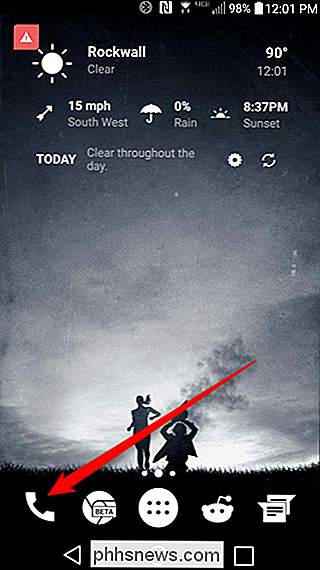
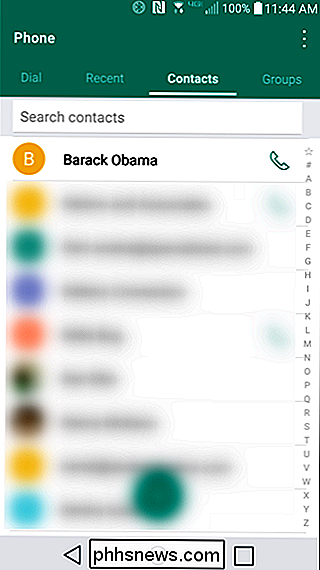
Questa è la parte in cui le cose possono variare a seconda del tuo telefono. Sulla maggior parte dei telefoni, si tocca l'immagine stessa per aprire la scheda di contatto. L'esenzione principale qui è nell'elenco dei preferiti sui telefoni Samsung e Stock Android: toccando l'immagine chiameremo il contatto. Dovrai toccare la piccola "i" sui telefoni Samsung o il pulsante del menu di overflow a tre punti sui telefoni stock. Nell'elenco completo dei contatti, tuttavia, è ancora possibile toccare l'immagine. È davvero stupido.
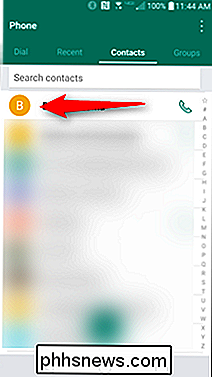
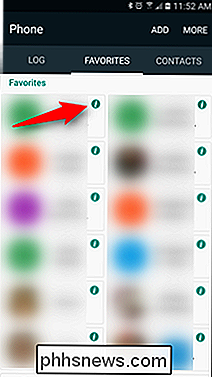
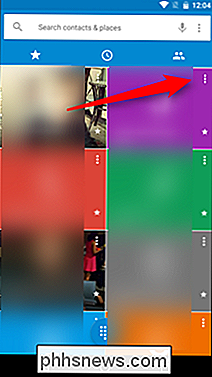
Una volta sulla pagina della scheda di contatto, premi il pulsante "Modifica", potrebbe dire la parola "modifica" o potrebbe essere solo un'icona a forma di matita. Ad ogni modo, dovrebbe essere nell'angolo in alto a destra. Fuori dai telefoni che ho provato, il Huawei Honor 5X è stato l'unico ad averlo in un altro posto: è in fondo. Tuttavia, dovrebbe essere abbastanza chiaro quale icona toccare.
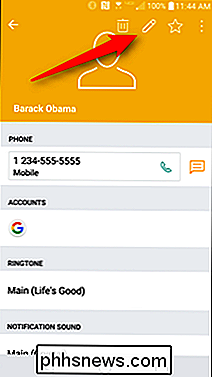
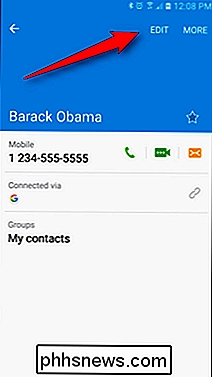
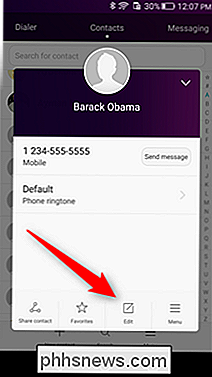
Questo è il menu in cui puoi modificare tutto ciò che riguarda quel particolare contatto, non solo l'immagine. Ma cambiare l'immagine è abbastanza facile: basta toccarlo. Toccando l'immagine si aprirà un menu Modifica Modifica in cui è possibile scattare una nuova foto o selezionarne una dalla Galleria, quindi ritagliarla a proprio piacimento.
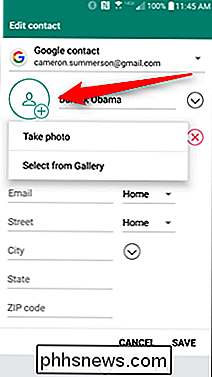
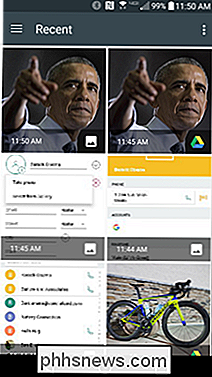
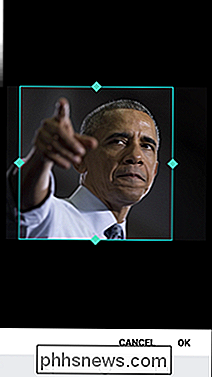
Una volta scelto, verrà visualizzato nella scheda del contatto.
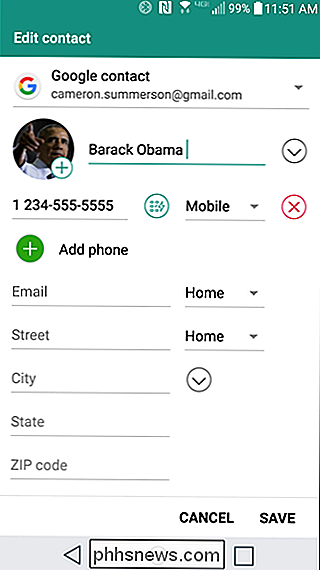
Quando è fatto, basta premere "Salva", la nuova immagine dovrebbe sincronizzarsi su tutti i tuoi dispositivi Android.
Mentre l'apertura di Android è facilmente uno dei suoi punti di forza, è anche ciò che rende semplici le cose come cambiare un'immagine di contatto in un processo più complesso di quanto dovrebbe essere dato che non funziona allo stesso modo su tutti i dispositivi. Fortunatamente, non è così difficile indipendentemente dall'interfaccia utente del produttore, specialmente dopo averlo fatto almeno una volta.

Le tue password sono terribili, ed è tempo di fare qualcosa su di esso
Un nuovo anno è alle porte, e milioni di noi stanno ancora usando password assolutamente orribili. Non deve essere così. Stai per rendere quest'anno l'anno delle password eccellenti e ti mostreremo come. Come fai a sapere che le mie password sono terribili? Sappiamo che tu, personalmente, hai password terribili?

Come inviare e-mail crittografate sicure gratuitamente
Hai bisogno di inviare qualcuno dati molto sensibili in un messaggio e-mail crittografato ? Ovviamente, puoi sempre inviarlo tramite normali canali di posta elettronica, ma corri il rischio che la tua posta venga letta da qualcuno che sa come acquisire i messaggi di posta elettronica mentre vengono inviati attraverso Internet



